
Microsoft Surface Laptop 4の実機レビューです。この記事より少し前に13.5インチ版の実機レビューを掲載しましたが、今回は15インチ版です。Microsoftから13.5インチ版と15インチ版を同時にお借りし、同時期に実機を使用させていただきました。
13.5インチ版の実機レビュー記事はこちらです。
Microsoft Surface Laptop 4(13.5)の実機レビュー - Surfaceらしいデザインのモバイルノート、第11世代CPUでパワーアップ
目次
1.Surface Laptop 4 スペック
| Surface Laptop 4(15) | |
| OS | Windows 10 Home |
| CPU | Intel Core i7-1185G7 AMD Ryzen 7 4980U |
| 外部GPU | なし |
| RAM(メモリ) | 8GB/16GB/32GB |
| ストレージ | 256GB/512GB/1TB SSD |
| 光学ドライブ | なし |
| ディスプレイ | 15インチPixelSense(2,496×1,664) |
| ネットワーク | 802.11 a/b/g/n/ac/ax、Bluetooth 5.0 |
| 入出力 | USB Type-C、USB Type-A、オーディオジャック、Surface Connect ポート |
| カメラ | Webカメラ(720p)顔認証対応 |
| バッテリー | 47.4Wh(16.5-19時間) |
| サイズ | 339.5 x 244 x 14.7 mm |
| 重量 | 1,542g |
バリエーションモデル
・Ryzen 7/8GB/256GB
・Ryzen 7/8GB/512GB
・Ryzen 7/16GB/512GB(レビュー機の構成)
・Core i7/16GB/512GB
・Core i7/32GB/1TB
※左からCPU/RAM/ストレージ
コメント
Surface Laptop 4はその名の示すとおり「4世代目」のSurface Laptopですが、もともとは13.5インチの1サイズ展開だったものが3世代目のSurface Laptop 3になって15インチ版が追加されましたので、15インチ版としては2世代目ということになります。
Surface Laptop 4はBTO(注文時に構成をカスタマイズできる仕組み)パソコンではありませんが、比較的バリエーションモデルが多めで、好みに合わせてのモデル選びがしやすくなっています。ただ、13.5インチ版と比較すると、CPUで13.5インチ版に設定のあるCore i5とRyzen 5がなく、Core i7とRyzen 7のみです。
そのCPUですが、どちらを選んでも非常に高性能です。Intel Coreのほうは第11世代(Tiger Lake)のCore i7-1185G7で、AMD Ryzenは「特製」です。内蔵GPUが「Radeonグラフィックス Microsoft Surface エディション」となるRyzen 7 4980Uという型番が使われています。
前世代のSurface Laptop 4との相違点は「ほぼCPUだけ」と考えていいです。あとはWi-Fi6に対応するようになったことくらいでしょうか。筐体サイズは全く変わらず、外観でも変更点が見当たりません。
2.Surface Laptop 4 筐体

筐体のご説明をさせて頂く前にちょっとお話が…。Surface Laptop 4の15インチ版、筐体色が「プラチナ(シルバー)」と「マットブラック」の2色展開となっていますが、バリエーション豊富なのはマットブラックの方で、プラチナはRyzen 7/RAM8GBという構成しか選べません。
それと、「Surfaceと言えばアルカンターラ」つまりキーボード面にアルカンターラ素材が貼られている、と思ってしまいますが、15インチ版は「ノーアルカンターラ」です。…いや失礼しました、15インチ版はキーボード面が全てメタル素材となります。アルカンターラの設定はありません。
同梱物

13.5インチ版と同様、ペーパー類は割とシンプルです。クイックスタートガイドはありますが、必要最小限という感じ。また、ACアダプターは13.5インチ版と同じ65Wで見た目もそっくりですが、実測重量は13.5インチ版が251 gなのに対し、15インチ版は299 gと、少し重くなっています(ともに電源ケーブル込みの重量です)。
また、Surfaceシリーズの個人向けモデルは全てOffice Home & Businessが付属します。
天板と底面

天板です。デザインは13.5インチ版と同じで、大きさのみ異なります。筐体素材はアルミニウムで、余計な装飾もなく、上質で美しいと感じられます。

底面です。四隅にゴム足がある以外は本当に何もありません。
側面
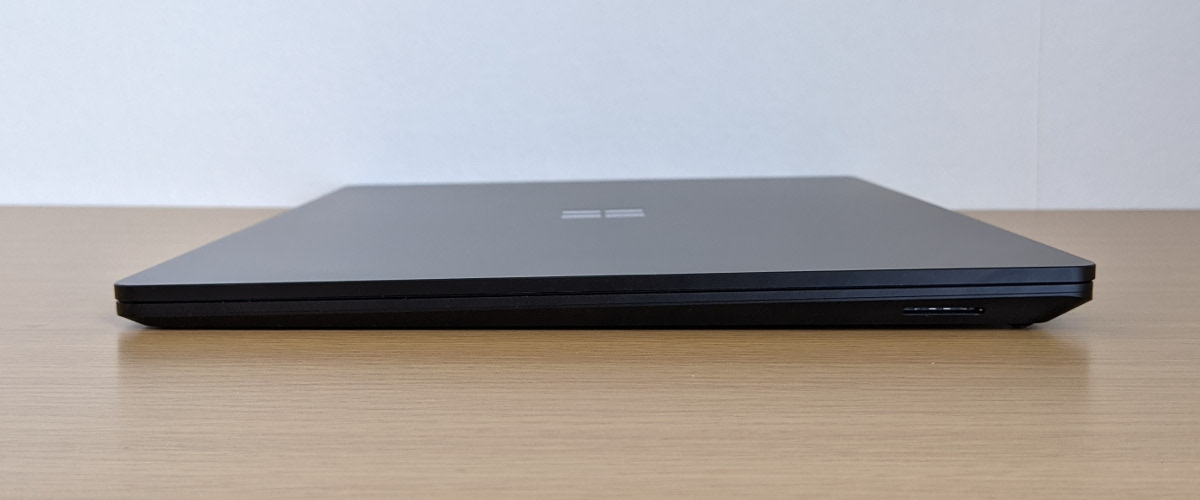

右側面です。レビュー機の筐体色の関係でポートの様子がわかりにくいので、ポート部分を拡大したものもつけています。右側面にはSurface Connectポートがあります。このポートにACアダプターを接続して充電/給電に使いますが、別売りの周辺機器(ドッキングステーションなど)との接続にも使えます。


左側面です。こちらにはUSB Type-A、USB Type-C、そしてイヤホンジャックがあります。ポートの構成や配置は13.5インチ版と全く同じで、13.5インチ版ですら「ちょっと足りないんじゃない?」と思えたのですが、15インチ版では「かなり足りない」ですね…。Surface Laptop 4の15インチ版はディスプレイサイズの割に筐体が軽量で、モバイルノートとみなすこともできますが、半据え置き型のスタンダードノートという使い方も多くなると思いますので、さすがにもう少しポートが欲しいと感じます。
…というか、デカイんだからポートを付ける場所くらいあるでしょ!ということです。

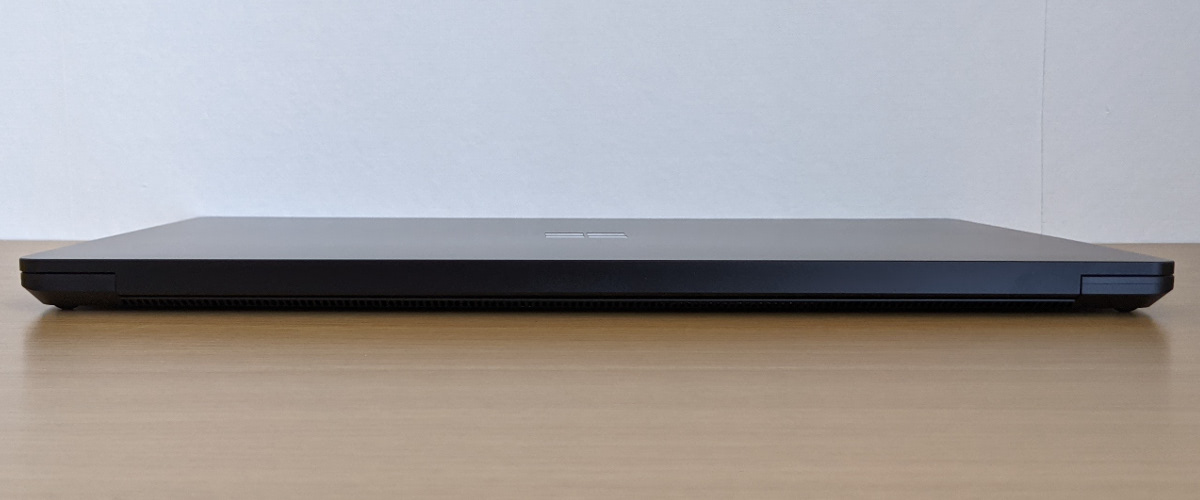
前面と背面にはポート類、ボタン類はありません。
天板や底面、側面については13.5インチと15インチで「全く同じ」です。もちろんサイズは異なりますが、こうして画像だけを見ていくと、はっきり言って全く区別がつきません。Surface Laptopシリーズとして統一されたデザイン、というのは好感できるものの、入出力ポートくらいは「サイズなりの違い」はあっても良かったのではないかと思います。
キーボード
この章の冒頭でご説明したとおり、Surface Laptop 4の15インチ版のキーボードは「メタル」のみで、アルカンターラ素材の設定はありません。一般的な15.6インチサイズのノートPCの場合、キーボードにテンキーがついていることが多いですが、Surface Laptop 4はディスプレイのアスペクト比の関係で横幅が小さくなっていることもあり、テンキーはついていません。

キーピッチは約19 mmでキーストロークは標準からやや浅めくらいです。また、輝度を3段階に調整できるバックライトも装備しています。
このキーボード、パームレストが大きい、という以外は13.5インチ版と同じサイズ、同じ配列です。
キーボードの使用感
13.5インチ版と同様に、クリック感のある、しっかりとした感触で、気持ちよくタイピングができました。キー配列も概ね自然で、常用するキーの配置に大きなクセもありませんでした。
しかし、打鍵感は13.5インチ版と少しだけ異なります。13.5インチ版のレビュー機はキーボード面にアルカンターラ素材が貼られていて、とても気持ちのいい手触りだった一方で、やや強めにタイピングをするとキーボード面が少したわむのがわかりました。つまり、剛性感がイマイチでした。
15インチ版はメタル素材であるためか、剛性感が13.5インチ版より高いと感じられました。強めにタイピングしてもキーボード面はたわみません。よって、タイピングの気持ちよさ、という点では15インチ版のほうが上ですね。
ただ、この相違が「キーボード面の素材によるものか」それとも「筐体サイズによるものか」の特定ができません。おそらく前者ではないかと思うのですが、真相はわからず…。ということで、手触りの気持ちよさ、という点ではアルカンターラ素材が優れていて、カチッとした打鍵感という点ではメタル素材が優れていると思います。まあ、15インチ版にアルカンターラ素材の設定はないので、比較にはあまり意味はないかもしれませんが…。
ディスプレイ

正面から見たところです。こうしてみても13.5インチ版とほとんど同じですね。アスペクト比3:2と、一般的なノートPC(アスペクト比16:9)よりも縦方向に長いディスプレイの特徴がよくわかります。また、13.5インチ版と同様に、上部と左右のベゼル幅がやや太めです。
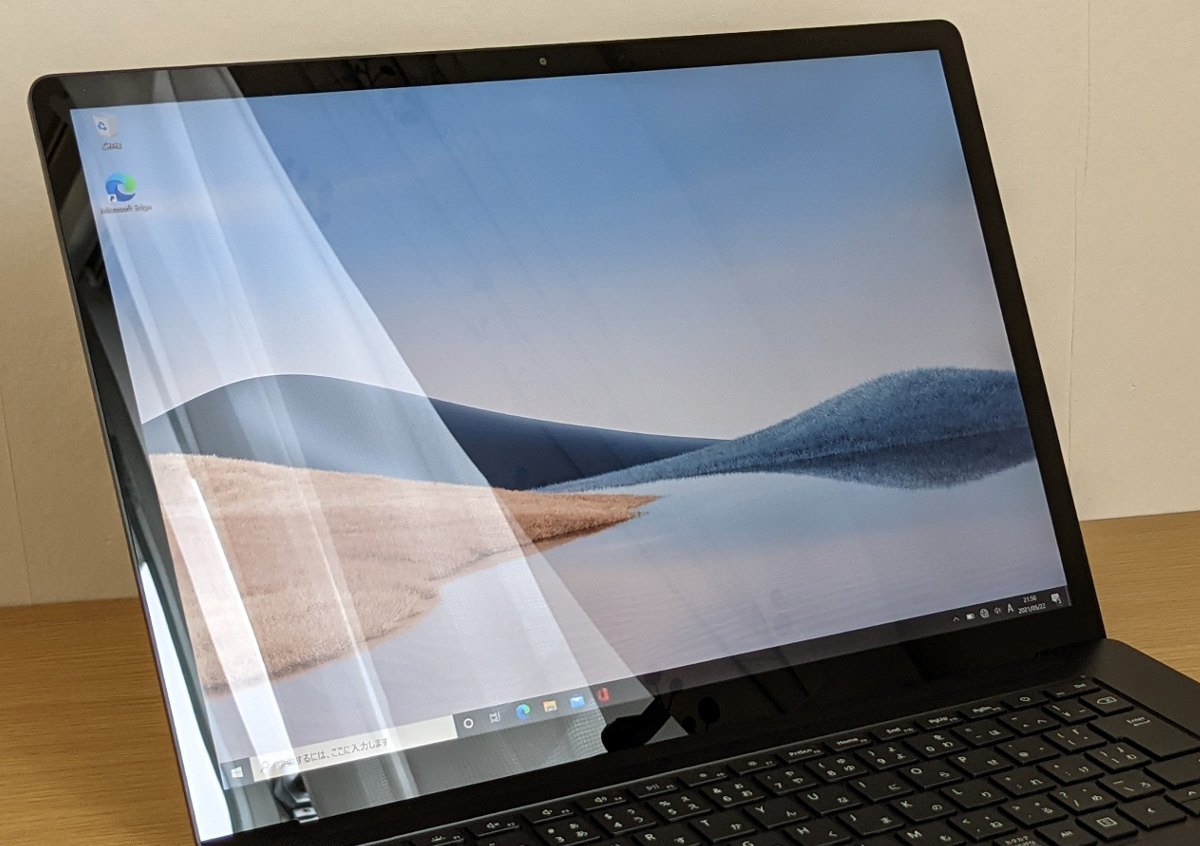
グレア(光沢)タイプなので、映り込みは激しいほうです。
ディスプレイの使用感
Surface Laptop 4のディスプレイは15インチPixel Senseで解像度は2,496×1,664と、13.5インチ版(2,256×1,504解像度)よりも一段と高解像です。また、比較的大型のディスプレイサイズながらタッチ対応し、Surfaceペンによるペン入力も可能です(今回のレビューではペン入力は試していません)。
SurfaceシリーズのPixelSensディスプレイはこれまでウインタブで何度も実機レビューさせていただいていますが、発色品質に関しては最高水準です。
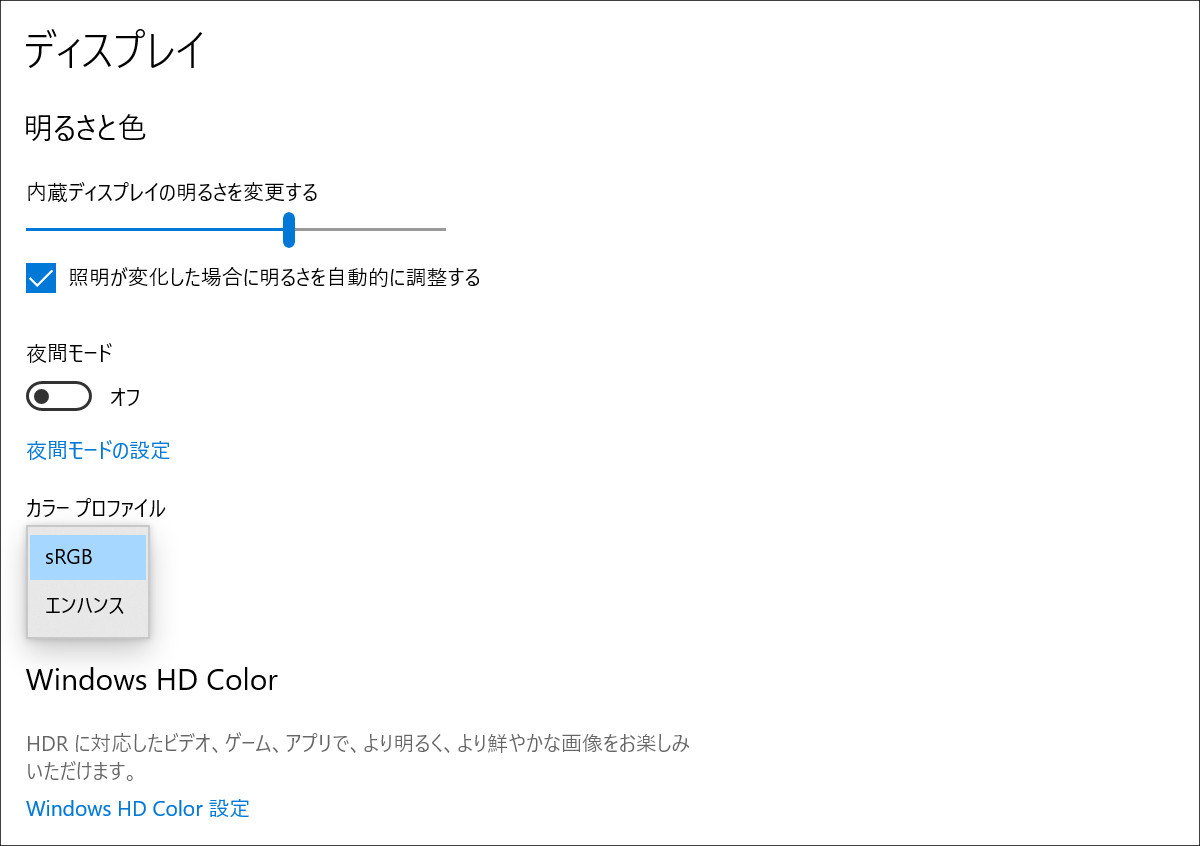
注:13.5インチ版の画像です
設定アプリからカラープロファイルを「sRGB」と「エンハンス(強調)」が選べるようになっています。「エンハンス」のほうが個々の色味が強く(濃く)なりますが、sRGBでもエンハンスでも、自然な発色の範疇だと思いますので、お好みで選ばれるといいでしょう。クリエイターの人ならsRGBのほうがいいかもしれないですね。
また、輝度についても13.5インチ版と同様、かなり高いです。それと、これも13.5インチ版と同様なのですが、グレアタイプであることによる「映り込み」は激しめです。なので、PCの設置場所には少し気を使うことになると思います。
その他

ヒンジを最大開口したところです。クラムシェルノート(普通のノートPC)形態なので、この開口角度で実用上まったく問題はありません。ただ、他社製品だと「ヒンジ180度開口」に対応する製品が増えていることもあり、できれば180開口してほしかったところです。
スピーカーの使用感
Surface Laptop 4のスピーカーは明確にスピーカーグリルが見えるタイプではなく、キーボード面から音が聞こえてくるタイプです。
13.5インチ版、15インチ版とも音質は非常に素晴らしいです。Surface Laptopは強力な音響アプリは搭載しておらず、細かい音質調整はできませんが、そのままでクリアかつバランスのいい音質が楽しめます。スピーカーのハードウェアとしての出来がいいんですね。音質に強いこだわりがある場合はヘッドホンやイヤホンを使うほうがいいと思いますが、PC内蔵のスピーカーとしては全く不満を感じませんでした。高く評価していいスピーカーです。
バッテリー
ディスプレイ輝度を70%に設定し、スピーカー音量は30%~40%、キーボードバックライトをON(最大輝度)にして1時間ほど作業してみました。作業の内訳は「YouTubeでの動画視聴を約20分、Webで調べ物を10分、テキスト入力を30分」というもので、かなりライトな使い方だったと思いますし、(厳密に分単位までの測定はしていませんが)13.5インチ版とほぼ同一の条件で試しています。
このテストでは1時間でバッテリー残量は95%から73%になりました。およそ22%の消費、単純計算だと5時間弱のバッテリー駆動時間ということになります。13.5インチ版よりも少し短いくらいです。メーカー公称値の16.5時間というのは無理です。ただ、製品スペックを考えれば妥当と言えるくらいの長さで、ディスプレイ輝度を落とす、ボリュームを下げるなどの節約をすれば出先でも一日持つと思います。
13.5インチ版とのサイズ比較

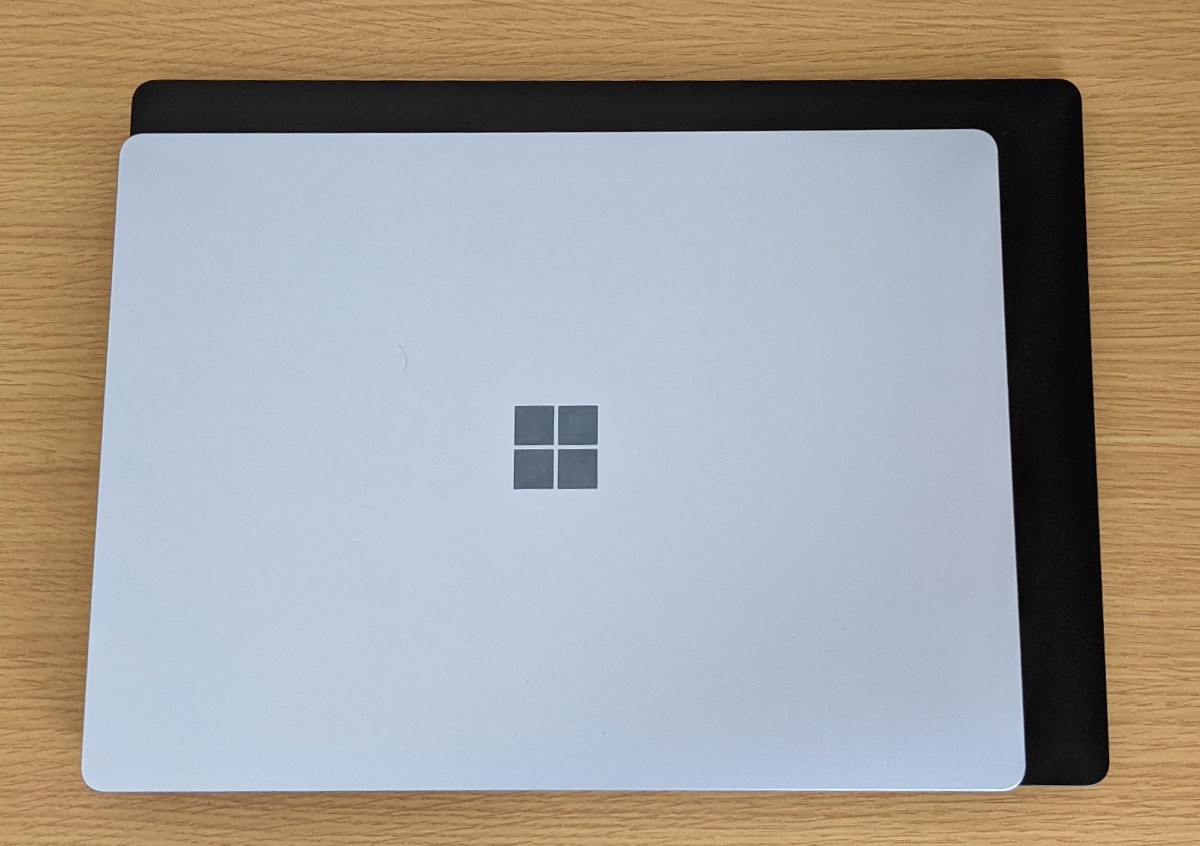

2台同時にお借りしましたので、並べて撮影してみました。遠目で見ると全く同じデザインの筐体ですが、さすがにサイズには結構な差があります。そして、これらの画像がそのままモデル選択時のポイントになろうかと思います。
つまり、「より大きなディスプレイで快適に作業」なら15インチ、「あちこち持ち出すのなら13.5インチ」ですね。15インチ版でも1.5 kg強と、モバイルノートとして使えるサイズ感ではありますが、さすがに13.5インチ版と並べてしまうと「いやあ、モバイルにはちょっと大きいかなあ」と思ってしまいます。
3.性能テスト
| スコアの目安(2021年水準)※あくまで「目安」です | |
| GeForceなど外部GPU搭載機 | 5,000以上 |
| 高性能なビジネスノートパソコン | 4,000以上 |
| 中位のノートパソコン | 3,000以上 |
| エントリーノートパソコン | 2,000以下 |
表計算ソフトやビデオチャット、画像加工など、実際のビジネスシーンをシミュレートしたテスト、PC Markのスコアです。非ゲーミングのノートPCの場合は、基本的にこのPC Markのスコアだけ見ていただければ十分かと思います。
4,547というスコアは「十分に高い」です。ただ、この製品のCPUは「Surface専用のスペシャルな」Ryzen 7 4980Uなので、「5,000点くらいにはなるかな」と思っていたのが正直なところ。ちなみにCore i7-1165G7ならおよそ4,500点、Ryzen 7 4700Uなら4,900~5,000点くらい、というのがこれまでウインタブが測定してきた一般的な数値です。
オンラインゲーム目的でなければ全く不満のないスコアではあるんですけどね。
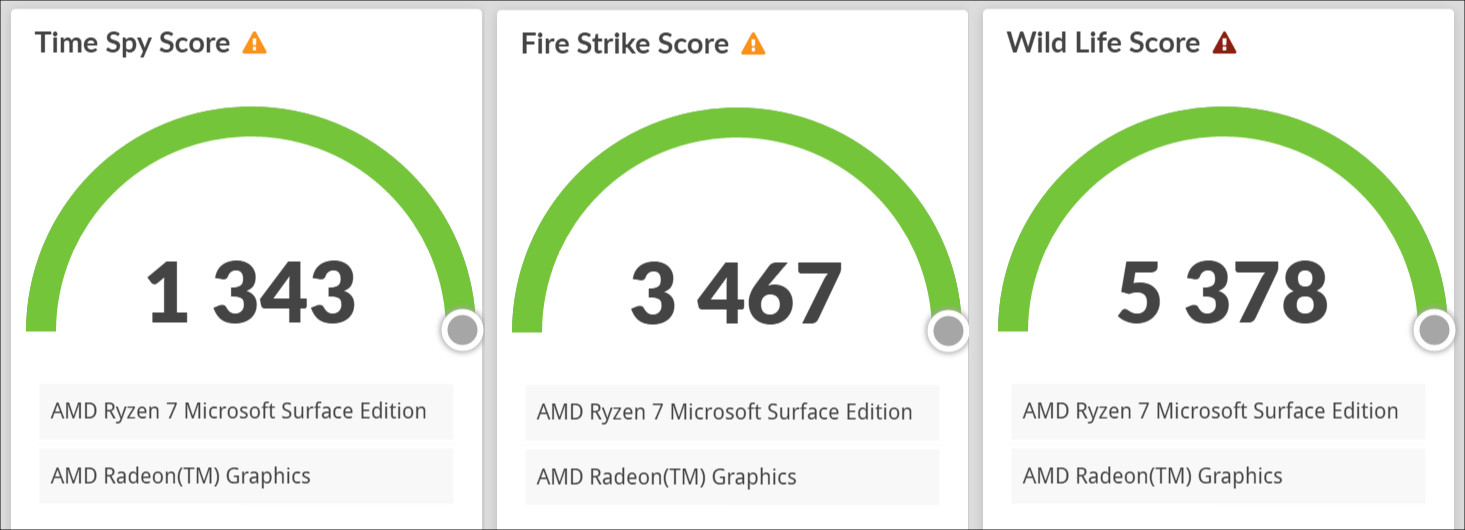
次にグラフィック性能を測定するテスト、3D Markのスコアです。FireStrike(画像真ん中)はRyzen 7 4700U搭載機で3,000点前後くらいになることが多いので、それを考慮すれば、やはり十分に高いスコアと言えるでしょう。ただ、13.5インチ版(Core i5-1135G7搭載)のほうで4,171というスコアが出てしまったんでねえ…。
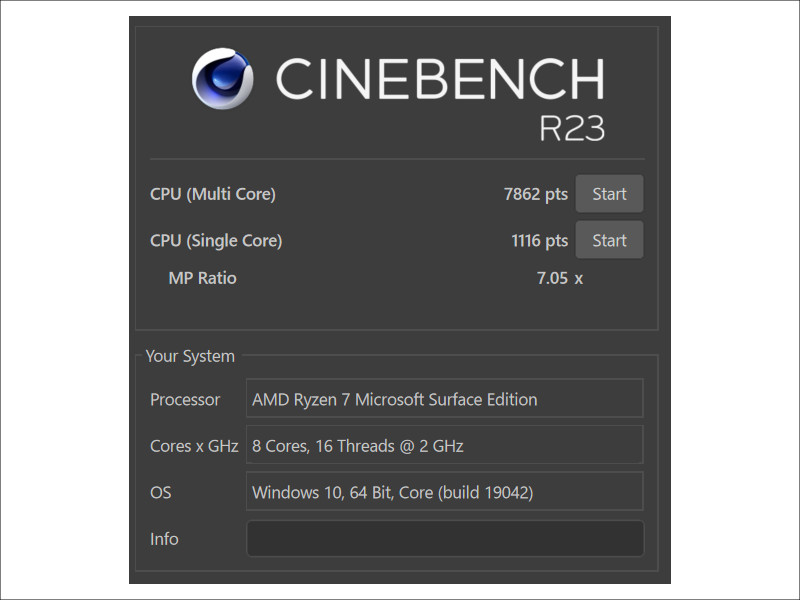
CPU性能のみを測定するCINEBENCH R23のスコアです。Ryzen CPUは一般にマルチコアのスコアが非常に高く、この製品でも7,862をマークしました。Core i7-1165G7だとマルチコアのスコアが5,000点前後になることが多いので、それとの比較では非常に高水準なスコアと言えるでしょう。
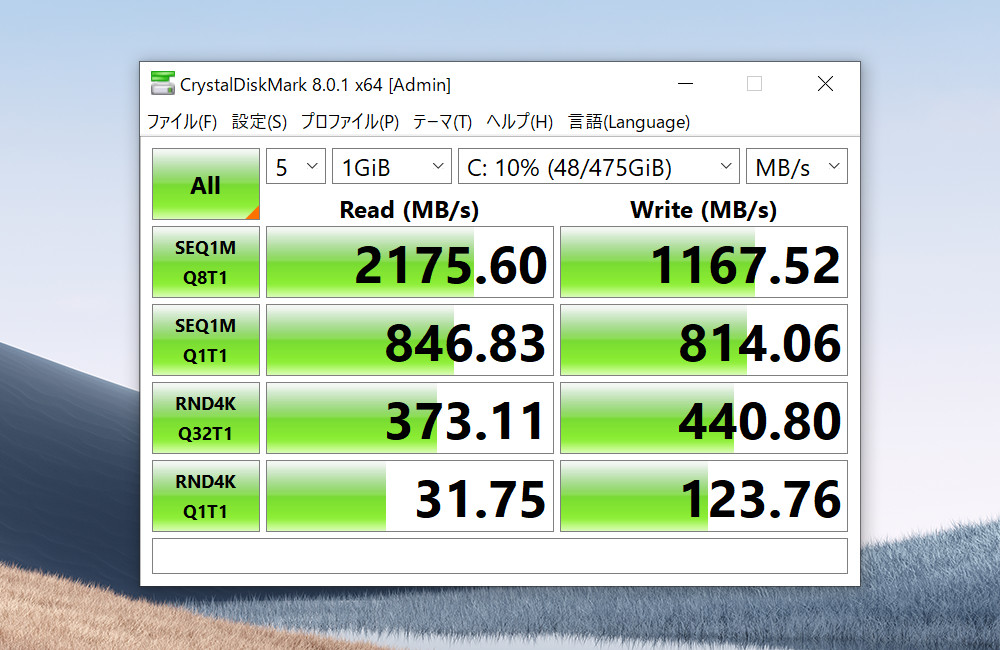
ストレージの読み書き速度を測定するCrystal Disk Markのスコアです。このスコアはPCIe ×2接続のものと思われ、ビジネスノートとしては高速です。最近はこのくらいのスコアが出るノートPCがむしろ主流と言えるのですが、かなり大きな容量のデータアクセスをするのでなければビジネス用あるいは学習用として全く不満を感じない速度と言えます。
発熱など
ベンチマークテスト中にはキーボード面上部と底面に多少熱を持ちました。13.5インチ版と大きくは違わない感じで、Ryzenだから熱い、という印象もありませんでした。常識的な水準の発熱だと思いましたし、ファン音も小さく、特に気になりませんでした。というか、ベンチマークテスト以外の場面ではファン音は聞こえなかったですね。
あと、体感的にはキーボード面の素材による影響というのがあると思います。アルカンターラ素材のほうが熱を感じにくく、メタル素材のほうが熱を感じやすいというのはありますよね?ただ、個人的には(オンラインゲームとか長時間の動画エンコーディングなどをしない前提であれば)素材による差を強く感じるまでの発熱量にはならないと思います。
4.Surface Laptop 4 レビューまとめ
Surface Laptop 4(15インチ)はMicrosoft Storeで販売中で、5月31日現在の価格は下記のとおりです。
・Ryzen 7/8GB/256GB:161,480円
・Ryzen 7/8GB/512GB:172,480円
・Ryzen 7/16GB/512GB:218,680円
・Core i7/16GB/512GB:231,880円
・Core i7/32GB/1TB:302,280円
※税込み価格
※すべてOffice Home&Business 2019付属
記事中で触れたとおり、今回は13.5インチ版と15インチ版を同時にお借りしてのレビューとなりました。なので、とっかえひっかえ使ってみたのですが、筐体デザインの統一感というのは徹底的でしたね。もちろんディスプレイサイズ、筐体サイズが違いますので完璧に同じ使用感ではないのですが、ヒンジを開けるとき、ポートに周辺機器を接続するとき、充電するときなど、どっちがどっちなのかよくわからないくらいでした(いや、ちょっとオーバーな表現ですね。実際には筐体色がぜんぜん違うので、そこまで混乱するようなこともありませんでした)。
また、かたやCore i5(13.5インチ)、かたやRyzen(15インチ)と、異なるCPUを搭載していましたが、通常のビジネス利用において、両者の性能差を意識する場面はほぼないだろうと思います。ExcelやWord、PowerPointなどでの使用感は変わらないでしょう。
一方で、両者の特性による使用感の差はあります。私は視力が悪いこともあり、15インチ版の画面は非常に見やすく重宝しました。一方で手で持ってみた感じ、小脇に抱えた感じは明らかに13.5インチ版のほうが軽快です。(私の場合)基本15インチのほうにしたいが、でも毎日外に持ち出すような使い方なら13.5インチのほうにする、週に1回くらい外に持ち出す場合は…、うーん15インチでも1.5 kg強だし、15インチの方にしとくか…という感じでしょうか。
それと、イメージ的な部分も含め、「Surfaceといえばアルカンターラだよね」というのもありますね、ええ。残念ながら15インチ版にはアルカンターラ素材のキーボードは設定されていないので、どっちにするか迷ってしまう場合にアルカンターラを選べる13.5インチにする、という考え方もありかと。
あと、13.5インチ版と15インチ版に共通する指摘として「入出力ポートをもっと増やして欲しい」というのはあります。それと、15インチ版はまだ2世代目ですが、Surface Laptopとしては4世代目となり、この間デザインが全く変わっていない、という点にも賛否両論はあるでしょう。個人的には「基本的なデザインはそのままでいいから、ベゼルをシュッと細くできないかなあ…」とは思います。
独特のコンセプトを持った製品ですから、ある意味ライバルは他社の15インチクラスではなく、Surface Laptop 4の13.5インチ版なのかもしれませんね。
5.関連リンク
Surface Laptop 4![]() :Microsoft
:Microsoft






コメント